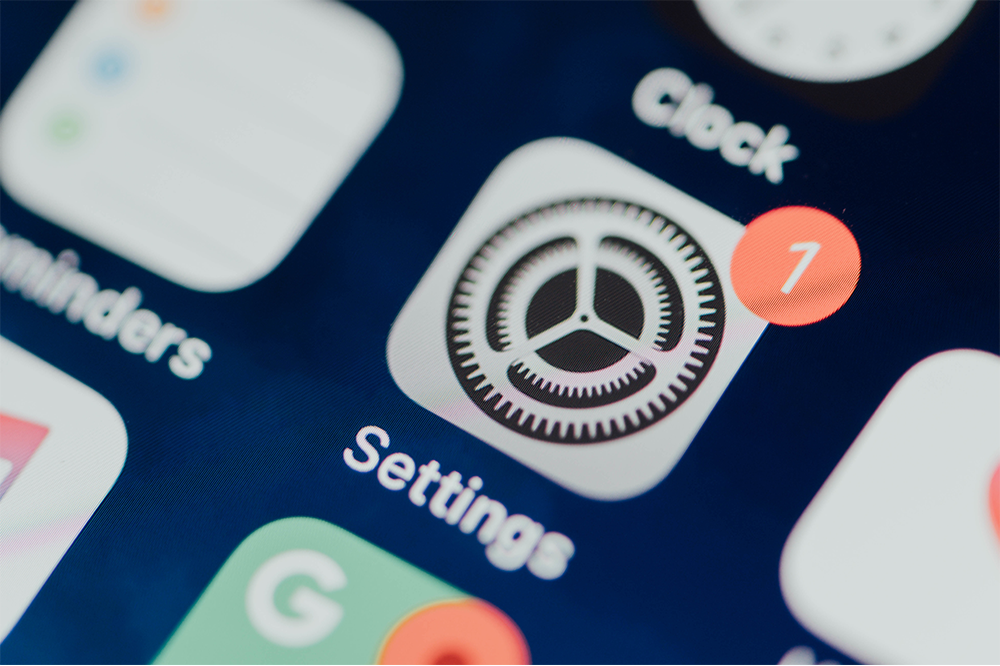Das iPhone fühlt sich träge an, Apps starten langsam oder der Akku geht zu schnell leer? Mit den richtigen iOS-Einstellungen holst du spürbar mehr Geschwindigkeit und Ausdauer heraus – ohne Jailbreak. Hier findest du eine klare Schritt-für-Schritt-Anleitung, Sofortmaßnahmen, dauerhafte Optimierungen und Zubehör-Tipps.
Inhaltsverzeichnis:
Vorteile & Schnell-Checkliste
- Schneller reagieren: Animationen & Ballast reduzieren.
- Längere Laufzeit: Hintergrundaktualisierung & Funk gezielt steuern.
- Stabiler Betrieb: Genug freier Speicher und saubere Caches.
Tipp: Halte immer mindestens 5–10 GB frei. Zu wenig Speicher bremst Spotlight-Suche, Updates und App-Startzeiten.
Sofort spürbar: 10 schnelle iOS-Wins
- iOS aktualisieren: Einstellungen → Allgemein → Softwareupdate.
- Neustart 1×/Woche – kleine Hänger verschwinden.
- Bewegung reduzieren: Einstellungen → Bedienungshilfen → Bewegung → „Bewegung reduzieren“ & „Transparenz reduzieren“ aktivieren.
- Widgets ausmisten: Nur Nötiges auf Homescreen/Sperrbildschirm lassen.
- Hintergrundaktualisierung selektiv: Einstellungen → Allgemein → Hintergrundaktualisierung → nur wichtige Apps.
- Benachrichtigungen bündeln: Einstellungen → Mitteilungen → Zusammenfassungen & nicht kritische Apps stumm.
- Safari aufräumen: Tabs schließen, Einstellungen → Safari → Verlauf und Websitedaten löschen.
- Ortungsdienste feinjustieren: Einstellungen → Datenschutz & Sicherheit → Ortungsdienste → „Beim Verwenden der App“ statt „Immer“.
- Mail-Abruftaktik: Einstellungen → Mail → Accounts → Datenabgleich → Push nur wo nötig, sonst Zeitplan/Manuell.
- Speichercheck: Einstellungen → Allgemein → iPhone-Speicher → große Anhänge/Apps löschen oder auslagern.
Tipp: „Niedriger Stromverbrauch“ ist nicht nur für 10 % Restakku – aktiviere ihn bei langen Tagen oder Reisen für spürbar weniger Last.
System & Oberfläche
Animationen & Suche
- Bewegung/Transparenz reduzieren (s. Quick-Wins) – Menüwechsel wirken flotter.
- Siri & Suchen schlanker: Einstellungen → Siri & Suchen → App-Vorschläge & „In Suche anzeigen“ für seltene Apps deaktivieren.
Tab- & Cache-Pflege
- Safari-Tabs auto-schließen: Einstellungen → Safari → Tabs schließen → 1 Woche/1 Monat.
- Nachrichtencaches in Einstellungen → iPhone-Speicher → Nachrichten (große Videos/Anhänge entfernen).
Tipp: Sperrbildschirm-Lives & aufwendige Hintergründe kosten GPU-Zeit. Setze ein statisches Wallpaper für maximale Flüssigkeit.
Batterie & Hintergrundaktivität
App-Last sichtbar machen
- Batterie-Top-Verbraucher: Einstellungen → Batterie → letzte 24 Std./10 Tage analysieren.
- Apps mit hoher Hintergrundaktivität in Hintergrundaktualisierung einschränken.
Schlau laden & Funksparen
- Optimiertes Laden aktiv lassen (schont Akku, stabilisiert Leistung).
- 5G-Optionen: Einstellungen → Mobile Daten → Datenoptionen → „5G Auto“ oder bei schwachem Empfang testweise LTE.
- WLAN-Anrufe (falls verfügbar) aktivieren – spart Funkleistung bei schlechtem Mobilfunk.
Tipp: Große App-Updates/Backups laufen lassen, wenn das iPhone am Ladegerät hängt und im WLAN ist – das vermeidet Ruckler tagsüber.
Speicher & Apps aufräumen
Schnell Platz schaffen
- App auslagern: Einstellungen → Allgemein → iPhone-Speicher → seltene Apps „Auslagern“ (Daten bleiben erhalten).
- Fotos optimieren: Einstellungen → [Name] → iCloud → Fotos → „iPhone-Speicher optimieren“.
- Downloads & Dateien durchgehen (App „Dateien“ → „Auf meinem iPhone“).
Messenger & Medien
- Nachrichten: Einstellungen → iPhone-Speicher → Nachrichten → große Anhänge/Unterhaltungen löschen.
- WhatsApp: Einstellungen → Speicher & Daten → Speicher verwalten → Chats nach Größe sortieren.
Tipp: Für große Video-Offloads nutze ein USB-C-OTG-Adapter + externe SSD – schnell, sicher, ohne iTunes.
Netz, Funk & Ortungsdienste
- Bluetooth-Geräte aufräumen: Nicht genutzte Geräte in Einstellungen → Bluetooth entfernen.
- Ortungsdienste: Pro App auf „Beim Verwenden“, „Genauer Standort“ nur wenn nötig.
- Systemdienste: Einstellungen → Datenschutz & Sicherheit → Ortungsdienste → Systemdienste → nur Relevantes aktiv lassen.
Tipp: Hotspot, AirDrop, Personal-Automation & Live-Aktivitäten nur bei Bedarf aktiv – sie halten Funkmodule sonst wach.
Gaming, Kamera & Pro-Workflows
Gaming
- Fokus „Spielen“ (Bitte nicht stören) einrichten – blockt Störer & spart Last.
- Vor dem Zocken Hintergrund-Apps schließen (kein „mass-kill“, nur große Streams/Editoren).
- Helle Displays & hohe Lautstärke kosten Akku – moderat einstellen.
Kamera
- ProRAW/ProRes nur bei Bedarf aktiv – Dateien sind extrem groß.
- Live Photos für Serien/Produktshots deaktivieren.
Tipp: Für lange Sessions: iPhone auf harte Fläche legen, Hülle kurz abnehmen, Powerbank nutzen – hält Temperatur & Leistung stabil.
Fehlerbehebung
- App ruckelt/crasht: Update, Cache/Offline-Daten löschen, neu installieren.
- System wirkt zäh: Neustart, Speicher freimachen, Widgets/Live-Aktivitäten reduzieren.
- Netz spinnt: Einstellungen → Allgemein → Übertragen/Zurücksetzen → Netzwerkeinstellungen zurücksetzen (WLAN-Passwörter beachten).
- Alles verstellt? „Alle Einstellungen zurücksetzen“ (keine Datenlöschung, aber WLAN/Bluetooth/Fokus/Layouts zurückgesetzt).
Tipp: Wenn nach einem großen iOS-Update vieles indiziert wird: 24–48 h abwarten. Bleibt es langsam, dann die obigen Schritte durchgehen.
Zubehör-Empfehlungen
FAQ
Bringt „Apps ständig schließen“ mehr Leistung?
Nein. Häufiges Forcieren kann Akku & Zeit kosten, weil Apps komplett neu starten müssen. Nur echte „Stromfresser“ schließen.
Wieviel freier Speicher ist sinnvoll?
Mindestens 5–10 GB (oder ca. 10 %). Zu wenig Platz bremst Systemvorgänge wie Spotlight, Updates und App-Caching.
Reduziert „Niedriger Stromverbrauch“ die Performance?
Ja, teils – dafür sinkt die Hintergrundlast deutlich. Ideal an langen Tagen oder wenn das iPhone warm wird.
Verbraucht 5G immer mehr Akku?
Nicht immer. Bei schwachem 5G-Empfang kann LTE effizienter sein. „5G Auto“ wählt je nach Situation das Passende.
Wann lohnt sich „Alle Einstellungen zurücksetzen“?
Wenn sich Fehler nicht eingrenzen lassen. Daten bleiben erhalten, aber WLANs, Layouts, Fokus & Systemoptionen werden neu gesetzt.